IPhone دىكى ساختا Pokemon Go ئورنى / GPS نى ياساشنىڭ 4 چارىسى
2022-يىلى 27-ئاپرېل • ئارخىپ تۇرغۇزۇلدى: iOS ۋە ئاندروئىدنى ئىجرا قىلىدىغان بارلىق ھەل قىلىش چارىلىرى • ئىسپاتلانغان ھەل قىلىش چارىسى
«مەن iOS دىكى Pokemon Go ئۈچۈن GPS ياساشنى خالايمەن ، ئەمما ھېچقانداق خىزمەت دېتالى تاپالمايمەن! بىرەيلەن ماڭا «Pokemon Go» دىكى ئورنۇمنى قانداق ئۆزگەرتىدىغانلىقىنى ئېيتىپ بېرەلەمدۇ؟ ».
بۇ قىزىقارلىق Pokemon Go ئىشلەتكۈچى تەرىپىدىن ئويۇن دېتالىدىكى ئورنىنى ئۆزگەرتمەكچى بولغان سوئال. Pokemon Go بىزدىن پوكېموننى تۇتۇش ئۈچۈن سىرتقا چىقىپ ئوخشىمىغان جايلارنى تەكشۈرۈشنى تەلەپ قىلىدىغان بولغاچقا ، نۇرغۇن كىشىلەر ئورنىنى ئۆزگەرتىشنىڭ يوللىرىنى ئىزدەيدۇ. سىزمۇ ئوخشاش مەشغۇلات قىلالايسىز ھەمدە iOS دىكى Pokemon Go ئۈچۈن ساختا GPS ئارقىلىق ئارخىپىڭىزنى توغرىلىيالايسىز. بۇنىڭ ئۈچۈن سىز VPN ياكى مەخسۇس ئورۇن بەلگىلەش دېتالىنىڭ ياردىمىگە ئېرىشەلەيسىز. بۇ قوللانمىدا مەن Pokemon Go دىكى iOS ئۈچۈن ساختا GPS ئىشلىتىشنى ئۈچ خىل ئۇسۇلدا ئۆگىتىمەن.

- 1-ھەل قىلىش چارىسى: ھەرىكەت تەقلىدلىگۈچىسى ئارقىلىق iPhone دىكى ساختا Pokemon Go ئورنى / GPS
- 2-ھەل قىلىش چارىسى: VPN ئارقىلىق ئايفوندىكى ساختا Pokemon Go ئورنى / GPS
- 3-ھەل قىلىش چارىسى: Spoofer نى ئىشلىتىپ iPhone دىكى Pokemon Go ئورنى / GPS نى ياساش
- 4-ھەل قىلىش چارىسى: Pokemon GO ++ نى iPhone غا ساختا Pokemon Go ئورنى / GPS غا قاچىلاڭ
1-ھەل قىلىش چارىسى: ھەرىكەت تەقلىدلىگۈچىسى ئارقىلىق iPhone دىكى ساختا Pokemon Go ئورنى / GPS
دەرۋەقە ، iOS سۇپىسىدا ئىشلەش قىيىن. مەسىلەن ، دوستۇم خاررى GPS Pokemon Go iOS نى ياساشنى قىيىنلاشتۇردى. ئۇ ئۇنى ئاندىرويىد ئۈسكۈنىلىرىدە ياسىيالىغان ، ئەمما ئايفوندا مەغلۇپ بولغان. بىر قاتار مەغلۇبىيەتلەر ئۇنى iPhone دىكى Pokemon Go ئويۇنىدىن بىزار قىلدى. ئۇ ئاندىرويىد تېلېفونىنى ئېچىپ مەۋھۇم ئورۇن بىلەن Pokemon Go ئويۇنىنى ئوينايتتى ۋە ھەرىكەت تەڭشىكىنى ئاپتوماتلاشتۇراتتى.
تەلىيىمىزگە ، Dr.Fone دېتالى ئارقىلىق GPS Pokemon Go iOS نى ياساشنىڭ جەريانى ئاددىي. بۇ ئەپتىكى « مەۋھۇم ئورۇن » تاللىشى تەرتىپنى ئاسانلاشتۇرىدۇ. سىز بۇ ئاجايىپ ھەرىكەت تەقلىد قىلىش دېتالى Dr.Fone نىڭ ياردىمىدە مەۋھۇم ئورۇن يولىدىكى ئاپتوماتىك ھەرىكەتلەرنى دەل تەقلىد قىلالايسىز.
ساختا Pokemon Go ئورنى / GPS نى ياساشنىڭ سىستېمىلىق قەدەم باسقۇچلىرى تۆۋەندىكىچە:
1-قەدەم: ئەپنى يۈكلەڭ
بۇ ئەپنى OS نەشرىگە ئاساسەن چۈشۈرۈش ئۈچۈن Dr.Fone نىڭ رەسمىي تور بېتىگە يېزىشىڭىز كېرەك. ئاندىن «قاچىلاش» كۇنۇپكىسىنى چېكىپ ، بۇ دېتالنى كومپيۇتېرىڭىزغا مۇۋەپپەقىيەتلىك ئورنىتىش يېتەكچىسى قوزغىتىلىدۇ. ھازىر ئايفونىڭىزنى كومپيۇتېرىڭىزغا ئۇلاڭ.

ئىككىنچى قەدەم: GPS ئورنىنى ئۆزگەرتىڭ
سىز ھازىر Dr.Fone نىڭ باش ئېكرانىدىكى «مەۋھۇم ئورۇن» تاللانمىسىنى چېكىپ GPS Pokemon Go iOS نى ساختا قىلالايسىز. ئۇ باشقا بىر كۆزنەكنى قوزغىتىدۇ.

3-قەدەم: ساختا ئورۇننى تاللاڭ
Dr.Fone دېتالىنىڭ خەرىتە كۆرۈنۈشىدىكى ساختا ئورۇننى تاللاش ئۈچۈن «باشلاش» كۇنۇپكىسىنى بېسىڭ. سىز چوقۇم كۆزنەكنىڭ ئوڭ ئۈستى تەرىپىدىكى «تېلېگراف» ھالىتىنى تاللىشىڭىز كېرەك ، ئۇ سىنبەلگە سىزىقىدا ئۈچىنچى ئورۇندا تۇرىدۇ. ئەگەر خەرىتىدىكى خالىغان ئورۇنغا چەكسىڭىز ياكى كۆزنەكنىڭ سول ئۈستى تەرىپىدىكى تېكىست رامكىسىغا لازىملىق ئادرېسنى كىرگۈزسىڭىز يېتەرلىك.

4-قەدەم: ساختا ئورۇننى كۆرۈڭ
Dr.Fone ئەپ خەرىتىسى كۆرۈنۈشىدە مەۋھۇم ئورۇننى مۇۋەپپەقىيەتلىك تەڭشىدىڭىز. نۆۋەتتىكى ئورۇن كۆرسەتكۈچىنى ئۆزىڭىز خالىغان ئورۇن ئادرېسىنى كۆرسىتىپ بېرەلەيسىز. يېڭى ئورۇندا تالاش-تارتىش بولسا ، قايتىپ بېرىپ ئادرېسنى قايتا ئۆزگەرتىڭ.

5-قەدەم: iPhone خەرىتىسىدىكى ساختا GPS ئورنى
ھازىر ، ئايفونىڭىزدىكى نۆۋەتتىكى ئورۇننى ئېچىڭ. يېڭى مەۋھۇم ئادرېسنى نۆۋەتتىكى ئورۇن سۈپىتىدە كۆرەلەيسىز.

Dr.Fone دېتالى iPhone دىكى ئورۇن تەڭشىكىنى مۇۋەپپەقىيەتلىك ئۆزگەرتتى. سىز ھازىر بۇ دېتالنى ئىشلىتىپ GPS Pokemon Go iOS نى يالغاندىن ياسىدىڭىز.
تېخىمۇ مۇھىمى ، Dr.Fone دېتالىدا ئىككى خىل ھەرىكەت تەقلىد قىلىش ئۇسۇلى بار. سىز ياقتۇرىدىغان Pokemon Go ئويۇنىنى ئوينىغاندا خەرىتىنىڭ مەۋھۇم ئورنىدىكى لازىملىق نۇقتىلار ئارىسىدا مەۋھۇم ھەرىكەتلەرنى ئەمەلگە ئاشۇرالايسىز.

بىرىنچى خىل ھالەت سىزگە ئىككى نۇقتىنىڭ ئارىسىدا يۆتكىلىشىڭىزگە ياردەم بېرىدۇ ، ئىككىنچى خىل ھالەت سىزنىڭ خەرىتىدىكى كۆپ نۇقتىلار ئارىسىدا يۆتكىلىشىڭىزگە ياردەم بېرىدۇ.

2-ھەل قىلىش چارىسى: VPN ئارقىلىق ئايفوندىكى ساختا Pokemon Go ئورنى / GPS
باشلاش ئۈچۈن ، مەن iOS دىكى Pokemon Go ئۈچۈن ساختا GPS ياساش تېخنىكىسىنى تىزىپ چىقىمەن. ئەڭ ياخشىسى ، مەۋھۇم شەخسىي تور ئۈسكۈنىڭىزنىڭ ئەسلى IP ئادرېسىنى يوشۇرۇپ ، مەۋھۇم ئادرېس بىلەن تورغا چىقالايسىز. ئۇ بىخەتەرلىك قاتلىمىنى قوشقاندىن باشقا ، بىزنىڭ ھازىرقى ئورنىمىزنى ئۆزگەرتىشىمىزگە يول قويىدۇ. خۇداغا شۈكرى ، iOS دا VPN دېتالى بار ، ئورنىڭىزنى ئۆزگەرتەلەيسىز. ئايفون ئۈچۈن ئەڭ ئىشەنچلىك VPN لار Nord VPN ، Express VPN ، IP Vanish ، ساپ VPN ، Hola VPN قاتارلىقلار.
VPN نى تاللىغاندا ، ئۇ تەمىنلىگەن ئورۇنلارغا دىققەت قىلىڭ (ئۇنىڭ مۇلازىمېتىر تىزىملىكى). ئۇنىڭدىن باشقا ، ھەقسىز سىناق ۋاقتى بىلەن تەمىنلەيدىغان VPN ئىشلىتىشنى ئويلاڭ ، شۇندىلا مۇكاپاتقا ئېرىشىشتىن بۇرۇن ئۆزىڭىز ئۇنىڭغا ھۆكۈم قىلالايسىز. مەسىلەن ، Nord VPN ئورنىڭىزنى بىخەتەر بۇزىدىغان ئەڭ ئىشەنچلىك ئەپلەرنىڭ بىرى. بۇ Pokemon Go iOS ساختا GPS نى ئىشلىتىشتىكى ئەڭ ئىشەنچلىك تاللاش ، چۈنكى ئۇ ئويۇن دېتالىنىڭ مەۋجۇتلۇقىنى بايقىمايدۇ.
قەدەم 1. ئالدى بىلەن ، App دۇكىنىغا كىرىپ ئۈسكۈنىڭىزگە Nord VPN دېتالى (ياكى باشقا VPN) نى قاچىلاڭ. Pokemon Go نىڭ تاقالغانلىقىنى ۋە ھازىر تەگلىكنى ئىجرا قىلمايدىغانلىقىنى جەزملەشتۈرۈڭ.
ئىككىنچى قەدەم : Nord VPN دېتالىنى قوزغىتىپ ، ئىشلەتكۈچى ھېساباتىڭىزغا كىرىڭ (ياكى يېڭى ھېسابات قۇرۇڭ). ئۇ مۇلازىمېتىرلىرىنىڭ تىزىملىكى بىلەن خەرىتىنى كۆرسىتىدۇ. سىز تاللىغان ئورۇننى چېكىپ ئۇنىڭغا ئۇلىسىڭىز بولىدۇ.
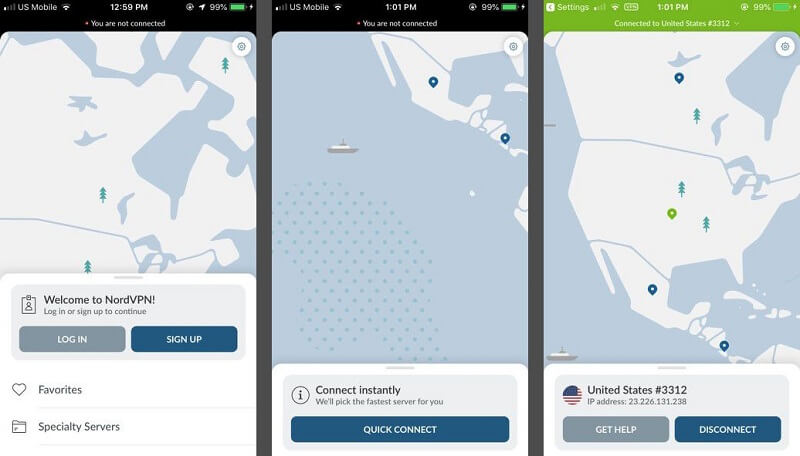
3-قەدەم ، ئۇنىڭدىن باشقا ، سىز يەنە VPN نىڭ تەڭشىكىگە كىرىپ ، بار بولغان مۇلازىمېتىرلارنىڭ تىزىملىكىنى كۆرەلەيسىز. بۇ يەردىن ، ئۆزىڭىز تاللىغان دۆلەت ياكى شەھەرنى تاللاڭ ۋە ئورنىڭىزنى ئۆزگەرتىڭ.
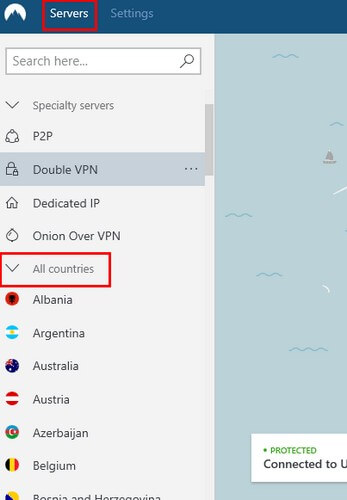
ئوخشاشلا ، سىز باشقا VPN دېتالىنى ئىشلىتىپ ، Pokemon iOS دىكى GPS نى كۆپ ئاۋارىچىلىقسىز ئىشلىتەلەيسىز.
Pros:
- تۈرمىدىن قېچىشنىڭ ھاجىتى يوق
- Pokemon Go ھېساباتىڭىزنىڭ توختىتىلىشىنىڭ ئالدىنى ئالىدۇ
كەمچىلىكى:
- ھەقسىز ئەمەس (كۆپىنچە VPN لار ئايلىق / يىللىق ھەقلىق مۇشتەرى بولۇشنى تەلەپ قىلىدۇ)
3-ھەل قىلىش چارىسى: Spoofer نى ئىشلىتىپ iPhone دىكى Pokemon Go ئورنى / GPS نى ياساش
ئاندىرويىد ئۈسكۈنىلىرىگە ئوخشىمايدىغىنى ، ئايفوندا ئەخلەت ساندۇقى ئىشلىتىشنىڭ ئاددىي ئۇسۇلى يوق. مەسىلەن ، ئاندىرويىد ئۈسكۈنىلىرىدە بىز پەقەت مۇشۇ مەقسەتتە مەسخىرە ئورنى دېتالىنىڭ ياردىمىگە ئېرىشەلەيمىز. ئەگەر تۈرمىدىن قاچقان ئۈسكۈنىڭىز بولسا Pokemon Go غا بىۋاسىتە iOS ساختا GPS دېتالىنى ئىشلىتەلەيسىز. ئەگەر ئۈسكۈنىڭىز تۈرمىدىن قاچمىغان بولسا ، ئۇنداقتا iTools نىڭ ياردىمىگە ئېرىشەلەيسىز. ئۇ ئۈستەل يۈزى دېتالى بولۇپ ، ئۇ سىزنىڭ ئايفونىڭىزدىكى مەۋھۇم ئورۇننى ئۆزگەرتەلەيدۇ. ئەمما بۇ ئەپ iOS 13 ياكى ئۇنىڭدىن كېيىنكى نەشرىنى قوللىمايدۇ.
ITools دىكى ئەڭ ياخشى ئىشلارنىڭ بىرى شۇكى ، ئورۇن بەلگىلەش ئۈسكۈنىسى ناھايىتى بىخەتەر بولۇپ ، Pokemon Go تەرىپىدىن بايقالمايدۇ. بىردىنبىر مەسىلە ، ئىشلەتكۈچىلەرنىڭ ئورنىنى بۇزماقچى بولغاندا ، ئايفوننى سىستېمىغا ئۇلاش سەل قولايسىز. ئەگەر سىز شۇنچە كۆپ كۈچ سەرپ قىلىشقا تەييارلانسىڭىز ، ئۇنداقتا بۇ ھەل قىلىش چارىسىنى iOS دىكى Pokemon Go ئۈچۈن ساختا GPS ھەل قىلىشنى ئويلاڭ.
قەدەم 1. ThinkSky نىڭ iTools نىڭ رەسمىي تور بېتىگە كىرىپ ئۈستەل يۈزى پروگراممىسىنى چۈشۈرۈڭ. ھەقسىز سىناق نۇسخىسى سىزنىڭ ئورنىڭىزنى ئۈچ قېتىم ئۆزگەرتىشىڭىزگە يول قويىدۇ ، ئۇنىڭدىن كېيىن سىز يۇقىرى سوممىلىق ھېسابات سېتىۋېلىشىڭىز كېرەك.
ئىككىنچى قەدەم : پروگرامما قاچىلانغاندىن كېيىن ، ئايفونىڭىزنى سىستېمىغا ئۇلاڭ ۋە ئۇنىڭغا iTools نى قوزغىتىڭ. ھازىر ، iTools پەقەت iOS 12 ياكى كونا نەشرىدە ئىشلەيدىغان ئاساسلىق iPhone تىپلىرىنىلا قوللايدۇ.
3-قەدەم : قوللىنىشچان پروگرامما سىزنىڭ ئايفونىڭىزنى بايقىغاندىن كېيىن ، ئۇنىڭ تەپسىلاتلىرىنى ئېكراندا كۆرسىتىدۇ. بۇ يەردىن ئېكراندىكى «مەۋھۇم ئورۇن» ئىقتىدارىنى چېكىڭ. تېلېفونىڭىزغا ئۇلانغان كومپيۇتېرغا ئىشىنىدىغانلىقىڭىزنى جەزملەشتۈرۈڭ ھەمدە پروگراممىغا لازىملىق ئىجازەتلەرنى بېرىڭ.
4 -قەدەم: بۇ ئېكراندا خەرىتەگە ئوخشاش كۆرۈنمە يۈزىنى ئەركىن كۆرەلەيسىز. پەقەت ئۆزىڭىز تاللىغان ئورۇنغا بېرىپ پىنكىنى تاشلاڭ. ئورنىڭىزنى ساقلاش ئۈچۈن «بۇ يەرگە يۆتكەش» كۇنۇپكىسىنى بېسىڭ. سىز ھەتتا ئايفونىڭىزنى ئېلىۋەتسىڭىز ھەمدە تەقلىدنى ساقلاپ ، ئورۇننى ساقلاپ قالالايسىز.
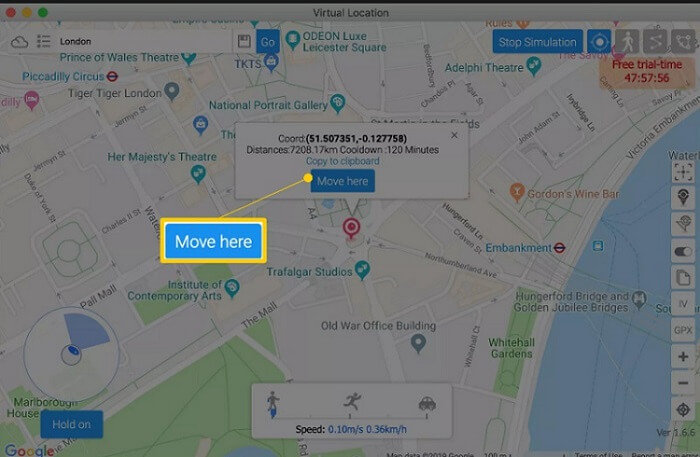
5-قەدەمدىن كېيىن ، Pokemon Go نى ئۈسكۈنىڭىزگە قويۇپ يېڭى ئورۇنغا كىرىڭ. ئەگەر ئورۇننى قايتا ئۆزگەرتمەكچى بولسىڭىز ، ئۇنى iTools غا ئۇلاڭ. ئەگەر ئورۇننىڭ بۇزۇلۇشىنى توختىتىپ ، ئەسلى ئورنىڭىزغا قايتماقچى بولسىڭىز ، خەرىتىدىكى «تەقلىد قىلىشنى توختىتىش» كۇنۇپكىسىنى بېسىڭ.
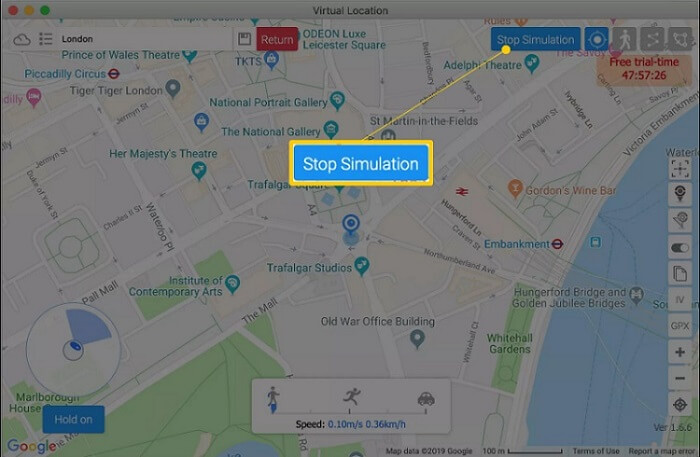
Pros:
- تۈرمىدىن قاچماي يۈگۈرەيدۇ
- ئۆزىڭىز خالىغان ئورۇنغا بارسىڭىز بولىدۇ
كەمچىلىكى:
- ھەقلىق (پىلانلار ھەر ئايدا 5 دوللاردىن باشلىنىدۇ)
- ھېساباتىڭىزنى تۇتۇپ قېلىش ئېھتىماللىقى بار
- پەقەت iOS 12 ۋە ئالدىنقى نەشرىدە ئىشلەيدىغان ئۈسكۈنىلەرنىلا قوللايدۇ (ھازىرغا قەدەر iOS 13 قوللىمايدۇ)
4-ھەل قىلىش چارىسى: Pokemon GO ++ نى iPhone غا ساختا Pokemon Go ئورنى / GPS غا قاچىلاڭ
Pokemon Go ++ بولسا ئەسلىدىكى ئەپنىڭ ئىلغار نەشرى (Niantic تەرىپىدىن ئىجاد قىلىنمىغان) تۈرمىدىن قاچۇرۇلغان ئۈسكۈنىلەرگە ئىشلىتىلىدۇ. شۇڭلاشقا ، ئەگەر سىزنىڭ ئايفونىڭىز تۈرمىدىن قاچمىسا ، ئۇنداقتا بۇ ئۇسۇلدىن ئاتلاپ ئۆتۈپ كەتسىڭىز ياكى تۈرمىدىن قاچۇرسىڭىز بولىدۇ. ئەڭ ياخشىسى ، Pokemon Go ++ ئەسلى ئەپنىڭ ئۆزگەرتىلگەن ياكى ئۆزگەرتىلگەن نۇسخىسى بولۇپ ، بىزگە باشقا بىر قانچە پايدا بېرىدۇ. مەسىلەن ، سىز ئۇنى iOS Pokemon Go ئۈچۈن ساختا GPS ئورنىتىپ ، تېخىمۇ تېز ماڭالايسىز ۋە تېخىمۇ كۆپ خاككېرلارنى زىيارەت قىلالايسىز. Pokemon Go ++ نى App Store دا ئىشلەتكىلى بولمىغاچقا ، Cydia ياكى Tutu App غا ئوخشاش ئۈچىنچى تەرەپ قاچىلاش پروگراممىسىنى ئىشلىتەلەيسىز.
قەدەم 1. تۈرمىدىن قاچقان ئۈسكۈنىڭىزنى ئېچىڭ ھەمدە ئۇنىڭغا ئەڭ يېڭى نەشرىدىكى Tutu App نى قاچىلاڭ. ئۇنى تۈرمىدىن قاچۇرۇلغان ئۈسكۈنىلەرنىڭ ئۆزگەرتىلگەن ياكى تەڭشەلگەن iOS ئەپلىرىنىڭ ئەپ دۇكىنى دەپ قاراڭ.
ئىككىنچى قەدەم : Tutu App قاچىلانغاندىن كېيىن ئۇنى قوزغىتىپ ، Pokemon Go ++ دېتالىنى بۇ يەردىن ئىزدەڭ. ئالدىنئالا ئادەتتىكى Pokemon Go دېتالىنىڭ ئايفونىڭىزدىن ئۆچۈرۈلگەنلىكىنى جەزملەشتۈرۈڭ.
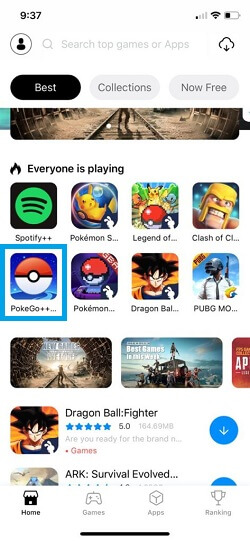
3-قەدەم : Pokemon Go ++ دېتالىنى چۈشۈرگەندىن كېيىن ، «قاچىلاش» كۇنۇپكىسىنى چېكىپ ، ئەپنى قاچىلاشنى تاماملاشقا كېرەكلىك ئىجازەتلەرنى بېرىڭ.
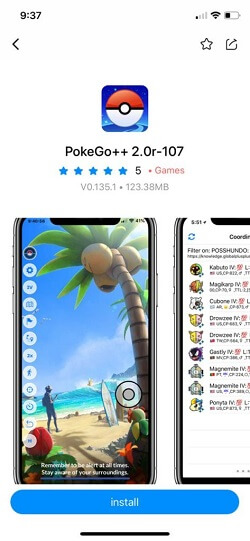
4-قەدەم ! Pokemon Go ++ دېتالى قاچىلانغاندىن كېيىن ئۇنى قوزغىتىپ ، Pokemon Go ھېساباتىڭىزغا كىرىڭ. ئورۇننى ئۆزگەرتىش ئۈچۈن ئۇنىڭ تەڭشەكلىرىگە كىرىپ ، «ساختا ئورۇن» ئىقتىدارىنى ئېچىڭ. خەرىتە يېڭى ئورنىڭىزنى باغلاش ئۈچۈن رادار ئىقتىدارىنى زىيارەت قىلالايسىز.
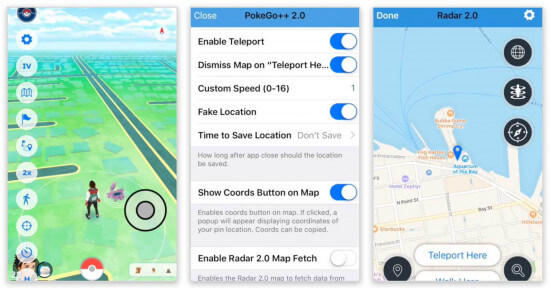
Pokemon Go ++ نىڭ يەرلىك كۆرۈنمە يۈزى ئارقىلىق ئورنىڭىزنى كۆپ قېتىم ئۆزگەرتەلەيسىز.
Pros:
- ئىشلىتىش ئاسان
كەمچىلىكى:
- تۈرمىدىن قېچىشقا موھتاج
- ھېساباتىڭىزنى توختىتىشى مۇمكىن
ئۇ يەرگە بارىسىز! ھازىر iOS دىكى Pokemon Go ئۈچۈن ساختا GPS ياساشنىڭ ئوخشىمىغان ئۈچ خىل ئۇسۇلىنى بىلسىڭىز ، قىسقا ۋاقىت ئىچىدە ئاسانلا Poke-master بولالايسىز. كۆرگىنىڭىزدەك ، تۈرمىدىن قاچۇرۇلغان ۋە ئۆلچەملىك ئۈسكۈنىلەر ئۈچۈن iOS Pokemon Go دا ساختا GPS ئورنىنىڭ ھەل قىلىش چارىسى بار. قانداقلا بولمىسۇن ، Pokemon Go نىڭ ئورۇننى بۇزۇۋەتكەنلىكىڭىزنى بايقىماسلىقىغا كاپالەتلىك قىلىشىڭىز كېرەك. ھېساباتىڭىزنى تاقاشتىن بۇرۇن سىزگە ئۈچ قېتىم زەربە بېرىدۇ. شۇڭلاشقا ، سىز يەنىلا يېتەرلىك ۋاقىت ۋە پۇرسەتكە ئېرىشىپ ، iOS دىكى Pokemon Go ئۈچۈن ساختا GPS نى ھەل قىلىپ بېقىڭ. ئالغا ئىلگىرىلەپ ، بۇ ئۇسۇللارنىڭ بىر قىسمىنى سىناپ بېقىڭ ھەمدە Pokemon Go خاككېرلىرىڭىز ھەققىدە بىزگە خەۋەر قىلىڭ!
مەۋھۇم ئورۇن
- ئىجتىمائىي تاراتقۇدىكى ساختا GPS
- ساختا Whatsapp ئورنى
- ساختا mSpy GPS
- Instagram سودا ئورنىنى ئۆزگەرتىڭ
- LinkedIn دا ياقتۇرىدىغان خىزمەت ئورنىنى بەلگىلەڭ
- Fake Grindr GPS
- ساختا Tinder GPS
- ساختا Snapchat GPS
- Instagram رايونى / دۆلەتنى ئۆزگەرتىڭ
- Facebook دىكى ساختا ئورۇن
- Hinge دىكى ئورنىنى ئۆزگەرتىش
- Snapchat دىكى ئورۇن سۈزگۈچنى ئۆزگەرتىش / قوشۇش
- ئويۇنلاردىكى ساختا GPS
- Flg Pokemon go
- پوكېمون ئاندىرويىدتا يىلتىز تارتمايدۇ
- پوكەيدە تۇخۇم چىقىرىش تۇخۇم ماڭماي ماڭىدۇ
- Pokemon دىكى ساختا GPS
- سوپۇن پاراشوكى ئاندىرويىدقا كىرىدۇ
- Harry Potter Apps
- ئاندىرويىدتىكى ساختا GPS
- ئاندىرويىدتىكى ساختا GPS
- يىلتىز تارتماي تۇرۇپ ئاندىرويىدتىكى ساختا GPS
- Google ئورنىنى ئۆزگەرتىش
- Spilof ئاندىرويىد GPS تۈرمىسى يوق
- IOS ئۈسكۈنىلىرىنىڭ ئورنىنى ئۆزگەرتىڭ




James Davis
خىزمەتچى تەھرىر